Jak naprawić błąd aktywacji 0x8004FC12 w systemie Windows 10/11?

Jeśli aktywacja systemu Windows nie powiodła się z powodu błędu 0x8004FC12 na komputerze, oznacza to, że ważna licencja nie jest dostępna w systemie Windows. Może się to zdarzyć z wielu powodów, ale najczęściej dzieje się tak, gdy serwery aktywacyjne są zajęte lub mają złe połączenie internetowe. Aby sprawdzić połączenie internetowe, możesz przeglądać witrynę lub korzystać z usług internetowych na swoim urządzeniu.
Czasami problem występuje również wtedy, gdy na komputerze są oczekujące stare aktualizacje. Pojawia się komunikat o błędzie — nie można teraz aktywować systemu Windows. Spróbuj aktywować później. Jeśli to nie zadziała, skontaktuj się z pomocą techniczną.
Błąd aktywacji systemu Windows 10 0x8004FC12
Aby naprawić błąd aktywacji systemu Windows 10 0x8004FC12, skorzystaj z następujących wskazówek:
- Wyłącz Zaporę systemu Windows
- Sprawdzanie połączenia internetowego
- Uruchom polecenie fsutil, aby wyczyścić stare transakcje
- Uruchom narzędzie do rozwiązywania problemów z aktywacją systemu Windows
- Użyj metody aktywacji telefonu
1] Wyłącz Zaporę systemu Windows.
Jeśli korzystasz z programów antywirusowych innych firm, a Twoja zapora jest przez nie zarządzana, przed zakończeniem procedury musisz wyłączyć Zaporę systemu Windows. Nie zapomnij również ponownie włączyć zapory po udanej aktywacji. Oto jak to zrobić:
- Otwórz panel sterowania.
- Kliknij opcję Zapora systemu Windows Defender.
- Wybierz opcję Włącz lub wyłącz zaporę Windows Defender po lewej stronie.

- W sekcji Ustawienia sieci prywatnej zaznacz pole Wyłącz Zaporę systemu Windows (niezalecane) , aby wyłączyć Zaporę systemu Windows.
- Następnie przejdź do „ Ustawienia sieci publicznej ” i zaznacz „ Wyłącz zaporę systemu Windows (niezalecane) ”.
- Teraz naciśnij przycisk OK , aby zastosować zmiany.
- Po wykonaniu powyższych kroków spróbuj aktywować system Windows.
2] Sprawdzanie połączenia internetowego
Słaba wydajność internetu czasami powoduje również błędy aktywacji na twoim komputerze. Jeśli więc wyłączyłeś Zaporę systemu Windows i nadal napotykasz ten sam kod błędu, sprawdź połączenie internetowe na serwerze, aby upewnić się, że wszystkie zasoby sieciowe działają poprawnie.
3] Uruchom polecenie FSUTIL, aby wyczyścić stare transakcje.
Stare oczekujące aktualizacje mogą być również przyczyną błędu aktywacji w systemie Windows 10. W takim przypadku musisz wyczyścić stare transakcje, uruchamiając polecenie FSUTIL w wierszu poleceń. Aby tego spróbować, wykonaj następujące czynności:
- Uruchom wiersz polecenia jako administrator.
- Skopiuj i wklej następujące polecenia w oknie wiersza polecenia i naciśnij Enter po każdym wierszu:
net localgroup Administrators localservice /addfsutil resource setautoreset true C:\netsh int ip reset resetlog.txt
- Po uruchomieniu powyższych poleceń uruchom ponownie komputer i sprawdź, czy możesz teraz aktywować system Windows.
4] Uruchom narzędzie do rozwiązywania problemów z aktywacją systemu Windows.
Narzędzie do rozwiązywania problemów z aktywacją to wbudowana aplikacja, której można używać do rozwiązywania typowych problemów związanych z aktywacją w systemie Windows 10. Uruchomienie tego narzędzia powinno być najwyższym priorytetem, jeśli wystąpi taki problem na urządzeniu. W tym celu możesz wykonać następujące kroki −
- Otwórz menu Start i wybierz opcję Ustawienia.
- Kliknij kategorię Aktualizacja i zabezpieczenia .
- Wybierz podmenu Rozwiązywanie problemów.
- Teraz przejdź w prawo i kliknij łącze Rozwiązywanie problemów.
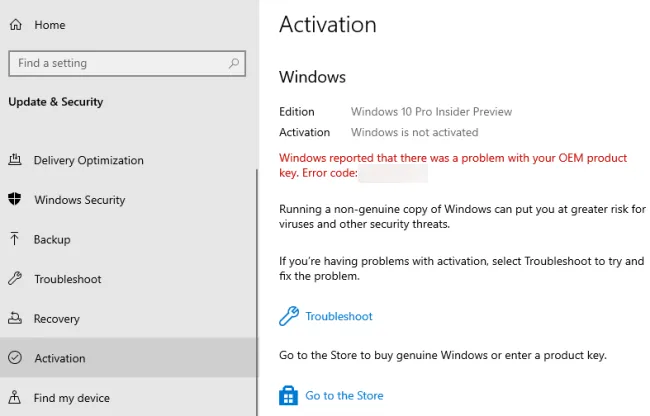
- Kliknij przycisk Tak , jeśli na ekranie pojawi się UAC.
- Postępuj zgodnie z instrukcjami wyświetlanymi na ekranie, jeśli znajdziesz rozwiązanie umożliwiające aktywację systemu Windows.
- W przeciwnym razie wybierz opcję Niedawno zmieniłem sprzęt na tym urządzeniu .
- Wybierz nazwę swojego urządzenia i kliknij Aktywuj .
Po wykonaniu tych kroków uruchom ponownie komputer i sprawdź, czy pomogło to w jakikolwiek sposób aktywować system Windows.
5] Użyj aktywacji telefonu, aby naprawić błąd 0x8004FC12.
Następnie możesz wypróbować metodę aktywacji telefonu, aby naprawić błąd 0x8004FC12 na swoim urządzeniu. Jak skorzystać z aktywacji telefonicznej:
- Naciśnij klawisze Win + R , aby otworzyć okno dialogowe Uruchom .
- Wpisz slui 4 w polu tekstowym i naciśnij Enter.
- Teraz wybierz swój region z listy i kliknij Dalej .
- System Windows wykona teraz automatyczne połączenie.
- W tym czasie przeczytaj swój identyfikator instalacji, aby uzyskać identyfikator potwierdzenia. Teraz przeczytaj na głos identyfikator potwierdzenia otrzymany z automatycznego systemu.
- Wprowadź ten identyfikator weryfikacyjny w polu i kliknij przycisk Aktywuj .
- Teraz rozłącz się i uruchom ponownie komputer.
Po prawidłowym wykonaniu powyższych zaleceń system Windows powinien zostać aktywowany. Jeśli nadal otrzymujesz ten sam błąd na swoim komputerze, możesz skontaktować się z agentem Microsoft i poprosić go o pomoc.
Źródło: Howtoedge



Dodaj komentarz